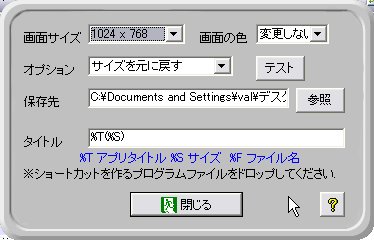
質問、感想などは、サポート掲示板まで
| 機能 |
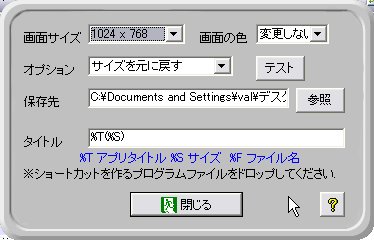
| 動作環境 |
| インストール方法 |
| アンインストール方法 |
| 使用方法 |
ショートカットを作成したいプログラムファイルをぴったりクンのアイコンか画面にドロップします。
ドロップしたファイルのショートカットが下記の設定どおりに作成されます。
| ライセンスキーの登録方法 |
|
Vectorなどで「ぴったりクン」の正式版をお買い上げいただくと、ライセンスキーが発行されメールが届きます。 ライセンスキーは次の手順で登録してください。 「?」ボタンを押して設定画面を開きます。 「ライセンスキー」の右横の白いところに、メールで届いたライセンスキーを入力してください。 入力したら「登録」ボタンを押して「ライセンスキーが登録されました」と表示されれば登録作業は終了です。 メールで届いたライセンスキーは再発行が出来ませんので、なくさないように大切に保管してください。 また、このライセンスキーの登録画面でもライセンスキーを再確認することができます。
|
| シェアウェアについて |
このソフトは630円(税込み)のシェアウェアです。インストールするPC1台ごとに1ライセンス必要です。
ライセンスキー登録をするまでは、時々メッセージが表示されます。
ライセンスキーを取得するには、下記のホームページからシェアウェア手続きをしてください。
Vectorシェアレジ
| バグなど |
| 著作権/転載など |
| 変更履歴 |
| 作者 |